विंडोज 11/10 में फाइल एक्सप्लोरर में कंट्रोल पैनल कैसे जोड़ें
Windows 11/10 के कुछ हालिया अपडेट के साथ , माइक्रोसॉफ्ट क्लासिक (Microsoft)कंट्रोल पैनल(Control Panel) में सेटिंग्स ऐप(Settings app) में कई सामान्य कॉन्फ़िगरेशन विकल्पों को स्थानांतरित कर रहा है - यह इंगित करता है कि निकट भविष्य में कंट्रोल पैनल को पूरी तरह (Control Panel)से हटा दिया जाएगा । हालांकि अधिकांश स्थितियों के लिए सेटिंग(Settings) ऐप सुविधाजनक है, लेकिन कई बार उपयोगकर्ता के पास नियंत्रण कक्ष तक पहुंच(access to the Control Panel) होनी चाहिए । इस पोस्ट में, हम आपको दिखाएंगे कि विंडोज 11/10 में फाइल एक्सप्लोरर में कंट्रोल पैनल कैसे जोड़ा जाए ।(add Control Panel to File Explorer)
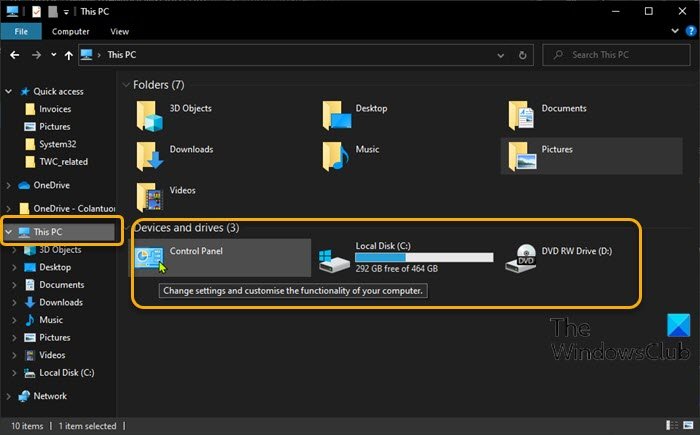
फाइल एक्सप्लोरर में कंट्रोल पैनल जोड़ें
वैकल्पिक रूप से विंडोज एक्सप्लोरर(Windows Explorer) के रूप में जाना जाता है , फाइल एक्सप्लोरर एक फाइल ब्राउज़र है जो (File Explorer)विंडोज 95(Windows 95) के बाद से माइक्रोसॉफ्ट विंडोज(Microsoft Windows) के हर संस्करण में पाया जाता है । इसका उपयोग आपके कंप्यूटर पर ड्राइव, फोल्डर और फाइलों को नेविगेट और प्रबंधित करने के लिए किया जाता है।
हम विंडोज 10 में (Windows 10)फाइल एक्सप्लोरर(File Explorer) में कंट्रोल पैनल(Control Panel) को दो तरीकों से जोड़ सकते हैं। हम इस खंड में नीचे दी गई विधियों के तहत इस विषय का पता लगाएंगे।
1] रजिस्ट्री संपादक(Registry Editor) का उपयोग करके फ़ाइल एक्सप्लोरर में (File Explorer)नियंत्रण कक्ष जोड़ें(Add Control Panel)
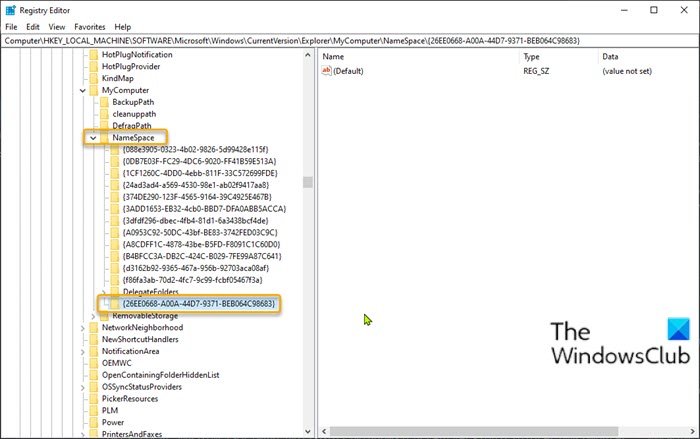
रजिस्ट्री संपादक(Registry Editor) का उपयोग करके विंडोज 10(Windows 10) में फाइल एक्सप्लोरर(File Explorer) में कंट्रोल पैनल(Control Panel) जोड़ने के लिए, निम्न कार्य करें:
चूंकि यह एक रजिस्ट्री ऑपरेशन है, इसलिए यह अनुशंसा की जाती है कि आप रजिस्ट्री का बैकअप लें(back up the registry) या आवश्यक एहतियाती उपायों के रूप में एक सिस्टम पुनर्स्थापना बिंदु बनाएं । एक बार हो जाने के बाद, आप निम्नानुसार आगे बढ़ सकते हैं:
- रन(Run) डायलॉग को इनवाइट करने के लिए विंडोज(Windows) की + आर दबाएं ।
- रन डायलॉग बॉक्स में, regedit टाइप करें और (regedit)रजिस्ट्री एडिटर खोलने(open Registry Editor) के लिए एंटर दबाएं ।
- नीचे रजिस्ट्री कुंजी पथ पर नेविगेट करें या कूदें:
HKEY_LOCAL_MACHINE\SOFTWARE\Microsoft\Windows\CurrentVersion\Explorer\MyComputer
- स्थान पर, बाएँ नेविगेशन फलक पर NameSpace फ़ोल्डर पर राइट-क्लिक करें और फिर New > Key चुनें ।
- नीचे दिए गए किसी भी CLSID(CLSID) कोड से कुंजी का नाम बदलें और Enter दबाएं(Enter) .
{21EC2020-3AEA-1069-A2DD-08002B30309D}
यह सीएलएसआईडी(CLSID) कोड विंडोज 10 कंट्रोल पैनल के कैटेगरी व्यू तक पहुंच जोड़ देगा ।
या(OR)
{26EE0668-A00A-44D7-9371-BEB064C98683}
यह सीएलएसआईडी कोड (CLSID)विंडोज 10 (Windows 10) कंट्रोल पैनल(Control Panel) के बड़े आइकॉन व्यू तक पहुंच जोड़ देगा ।
- एक बार हो जाने के बाद, रजिस्ट्री संपादक से बाहर निकलें।
- फ़ाइल एक्सप्लोरर खोलें, इस पीसी पर क्लिक करें और अब आपके पास (This PC)डिवाइस और ड्राइव(Devices and drives) अनुभाग के अंतर्गत स्थित नियंत्रण कक्ष(Control Panel) तक सीधी पहुंच होगी जैसा कि आप इस पोस्ट की लीड-इन छवि में देख सकते हैं।
2] हमारे फ्रीवेयर का उपयोग करके फाइल एक्सप्लोरर में (File Explorer)कंट्रोल पैनल जोड़ें(Add Control Panel)
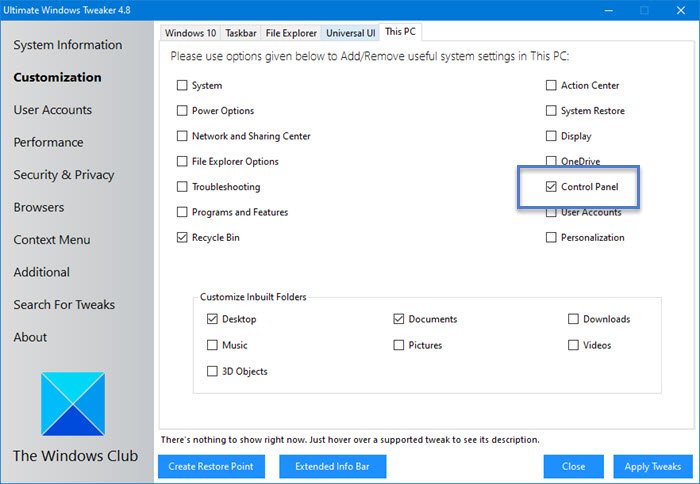
Windows 11/10फाइल एक्सप्लोरर(File Explorer) में कंट्रोल पैनल(Control Panel) जोड़ने के लिए जाने का एक अन्य मार्ग, हमारे पोर्टेबल फ्रीवेयर अल्टीमेट विंडोज ट्वीकर(Ultimate Windows Tweaker) उपयोगिता का उपयोग करना है।

सिस्टम फोल्डर्स कस्टमाइज़र हमारे मुफ्त पोर्टेबल टूल में से एक है जो आपको Windows 11/10/8/7 में अपने इस पीसी फोल्डर, लाइब्रेरी(Libraries) और डेस्कटॉप(Desktop) में महत्वपूर्ण सिस्टम(System) फोल्डर और कंट्रोल पैनल(Control Panel) एप्लेट जोड़ने की सुविधा देता है ।
इतना ही!
संबंधित पोस्ट(Related post) : टास्कबार पर कंट्रोल पैनल को कैसे पिन करें ।
Related posts
विंडोज 11/10 में कंट्रोल पैनल में सिस्टम प्रॉपर्टीज कैसे खोलें
Windows 11/10 में Control Panel में Services.msc को कैसे निकालें या जोड़ें?
डिवाइस मैनेजर खाली है और विंडोज 11/10 में कुछ भी नहीं दिखा रहा है
विंडोज 11/10 में कंट्रोल पैनल कैसे खोलें
विंडोज 11/10 में कंट्रोल पैनल में रजिस्ट्री एडिटर कैसे जोड़ें
फाइल एक्सप्लोरर सर्च विंडोज 11/10 में ठीक से काम नहीं कर रहा है
विंडोज 11/10 में कंट्रोल पैनल में सभी टास्क और डिस्क मैनेजमेंट जोड़ें
विंडोज 11/10 में फाइल एक्सप्लोरर से वनड्राइव आइकन कैसे हटाएं
विंडोज़ में कंट्रोल पैनल और सेटिंग्स तक पहुंच को अक्षम, रोकें, प्रतिबंधित करें
विंडोज़ में कंट्रोल पैनल - क्लासिक विंडोज़ एक्सपी व्यू पर कैसे स्विच करें
विंडोज 11/10 में आसानी से विंडोज फाइल एक्सप्लोरर को कैसे रीस्टार्ट करें
विंडोज 11/10 में फाइल एक्सप्लोरर के लिए प्रीव्यू पेन कैसे दिखाएं?
एक्सप्लोरर++ विंडोज 11/10 में फाइल एक्सप्लोरर का एक बेहतरीन विकल्प है
विंडोज 11/10 में कंट्रोल पैनल में हाइबरनेट विकल्प गायब है
विंडोज 11/10 में नेटवर्क और शेयरिंग सेंटर नहीं खुल रहा है
विंडोज 11/10 में फाइल एक्सप्लोरर नहीं खुलेगा
विंडोज कंट्रोल पैनल में डिस्प्ले सेटिंग्स नहीं खोल सकता
विंडोज 10 में कंट्रोल पैनल में कलर और अपीयरेंस कैसे जोड़ें
विंडोज 10 में कंट्रोल पैनल से आइटम छुपाएं
नियंत्रण कक्ष से फ़ाइल इतिहास के साथ कार्य करना: आप क्या कर सकते हैं और क्या नहीं!
